 Вопрос: «Как изменить имя в Скайпе?» задают в поисковиках все чаще и чаще. Давайте разберемся сначала, как изменить свое собственное имя, и затем, как изменить имя кого-то из листа Контактов, чтобы нам самим было комфортно работать в своем профиле Skype. А заодно поймем, как узнать логин любого из ваших Контактов, и когда он был последний раз был в сети?
Вопрос: «Как изменить имя в Скайпе?» задают в поисковиках все чаще и чаще. Давайте разберемся сначала, как изменить свое собственное имя, и затем, как изменить имя кого-то из листа Контактов, чтобы нам самим было комфортно работать в своем профиле Skype. А заодно поймем, как узнать логин любого из ваших Контактов, и когда он был последний раз был в сети?
I. Как изменить свое собственное имя в Скайпе?
1. Если у вас еще нет никакого имени, а лишь логин, как на скриншоте, просто щелкаете по нему левой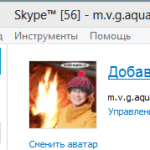 клавишей «мыши» и в правом окне Skype перед вами появляется предложени: Добавьте полное имя. Сделайте по нему еще один аналогичный щелчок мышью, и вы получите активное окошко, в которое можно впечатать желаемое имя. Чтобы закрепить сделанные изменения, см. п.3.
клавишей «мыши» и в правом окне Skype перед вами появляется предложени: Добавьте полное имя. Сделайте по нему еще один аналогичный щелчок мышью, и вы получите активное окошко, в которое можно впечатать желаемое имя. Чтобы закрепить сделанные изменения, см. п.3.
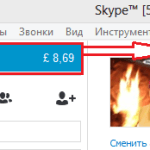 2. Если вы хотите быстро изменить уже имеющееся имя, щелкните по нему лев.клавишей «мыши» и в правом окне появится окно с вашими личными данными. Наведите курсор на свое имя и оно окрасится в серый цвет. Затем щелкните по нему опять лев.клавишей мыши и вы получите такое же активное окно, как п.2. Впечатайте желаемое имя, теперь вам нужно закрепить сделанные изменения.
2. Если вы хотите быстро изменить уже имеющееся имя, щелкните по нему лев.клавишей «мыши» и в правом окне появится окно с вашими личными данными. Наведите курсор на свое имя и оно окрасится в серый цвет. Затем щелкните по нему опять лев.клавишей мыши и вы получите такое же активное окно, как п.2. Впечатайте желаемое имя, теперь вам нужно закрепить сделанные изменения.
3. Щелкаем снова лев.клавишей мыши в активном окошке либо по строчке 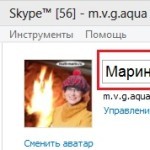 Добавьте полное имя, либо по серой области со своим именем, которое мы хотим поменять. В активном окне справа, отмеченным на скриншоте красной рамкой, впечатываем новое имя. Чтобы закрепить сделанные изменения, щелкаем по круглому чекбоксу с галочкой, чтобы отменить сделанные изменения - щелкаем по чекбоксу с крестиком. Щелкнув по галочке,
Добавьте полное имя, либо по серой области со своим именем, которое мы хотим поменять. В активном окне справа, отмеченным на скриншоте красной рамкой, впечатываем новое имя. Чтобы закрепить сделанные изменения, щелкаем по круглому чекбоксу с галочкой, чтобы отменить сделанные изменения - щелкаем по чекбоксу с крестиком. Щелкнув по галочке,
вы тут же увидите, что изменение появилось в левом окне вверху слева.
II. Как изменить имя кого-либо из листа Контактов?
Это бывает нужно довольно часто, поскольку наши друзья-коллеги, добавившись к нам, не всегда имеют удобное для нас скайп-имя, если вообще имеют. Иногда это какие-то клички, удобные им, но не удобные нам. Поэтому меняем все имена контактов, которые нас не устраивают. Попутно можно посмотреть логин Контакта и когда он/она последний раз был в сети.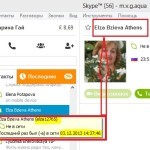
1. Наводим курсор на интересующее нас имя и видим выпадающее окошко, в котором присутствует интересующая нас информация, а именно его логин, а также последняя дата и время присутствия в Skype.
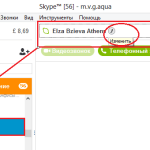 2. Щелкаем лев.клавишей мыши по имени, строчка при этом окрашивается в синий цвет, а справа появляется окно Контакта, где и можно поменять его имя так же, как мы делали это в пункте 3 первого раздела. В данном случае я заменю латинское имя Контакта на русское, удобное мне.
2. Щелкаем лев.клавишей мыши по имени, строчка при этом окрашивается в синий цвет, а справа появляется окно Контакта, где и можно поменять его имя так же, как мы делали это в пункте 3 первого раздела. В данном случае я заменю латинское имя Контакта на русское, удобное мне.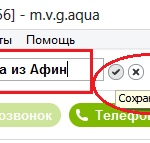
Как только я щелкну по галочке в чекбоксе, новое имя сразу же отобразиться в левой части окна Скайпа.
3. Поступив подобным образом со всеми Контактами, чьи имена нас не  устраивают, мы затем можем выстраивать списки в удобном нам порядке в меню Контакты-Сортировать контакты по - имени/сетевому статусу. Когда у нас идут вперемешку Контакты на русском и латинском, то сначала выстраиваются имена на латинском, а уже затем на русском, что крайне неудобно, когда людей в списке много. Я советую оставить сортировку по Сетевому статусу, и сделать однородный список: либо все контакты на русском, либо все на латинском.
устраивают, мы затем можем выстраивать списки в удобном нам порядке в меню Контакты-Сортировать контакты по - имени/сетевому статусу. Когда у нас идут вперемешку Контакты на русском и латинском, то сначала выстраиваются имена на латинском, а уже затем на русском, что крайне неудобно, когда людей в списке много. Я советую оставить сортировку по Сетевому статусу, и сделать однородный список: либо все контакты на русском, либо все на латинском.
Надеюсь, что эта информация оказалась для вас полезной и, как обычно, жду комментариев, предложений, замечаний!


















Спасибо, Марина, за ваш блог! На фоне всего мусора, которым сейчас перегружен интернет, Ваш блог показался мне драгоценной жемчужиной, подписалась на обновления и заложила в закладки. Теперь я ваша преданная поклонница.
Ой, Людмила! Очень вовремя Вы свой комментарий прислали, а то я уже, было, стала подумывать, что никому мои исследования в общем-то и не нужны. А для себя писать как-то лениво. Буду стараться оправдать Ваше доверие!:)Благодарю!
Марина , ну просто молодец! Все очень доходчиво и замечательно ! Всегда бываю на блоге с удовольствием и всегда хочется написать комментарий! Спасибо! Хочу добавить, что контакты можно сгруппировать по спискам. Например — работа, друзья, родственники. Будет легче искать.Вот новая тема ….С уважением Татьяна.
Танечка, благодарю! Ты не поверишь, но именно эту тему я и хотела рассмотреть следом! У нас с тобой прямо телепатическая связь!!!
Марина,спасибо за информацию такую полезную. Я недавно купила этот ноутбук,т.к прежний сгорел и мне больше всего нравится,что он сразу отмечает ошибки и приходится возвращаться к тексту и исправлять. Елена
Марина, спасибо за нужную информацию! Кому-то, действительно, будет полезно!